对于电脑怎么截图相信用户们都不陌生,而且在电脑上截图的方法有很多种,操作法办法都很简单。可是对于一些新手用户来说如何在win7系统电脑上截图是个很大的问题,截图的功能更是发挥到了很多的作用!因此学会截图功能是每个人必须掌握的基本技巧之一,下面,小编就给大家介绍电脑win7截图的操作流程了。
很多时候对软件的操作,电脑突发故障,向别人求助描述不清时,就需要用到截图。但是很多人不知道怎么截屏,其实win7电脑可以直接用快捷键截图,用起来很简单,下面,小编就来跟大家介绍电脑win7截图的方法了。
电脑win7怎么截图
方法一:最基本的截图方法PrtSc

win7电脑图解1

截图快捷键电脑图解2
方法二:电脑系统自带截图软件
在开始菜单、附件里可以找到

电脑电脑图解3
打开后,默认新建截图文件,图示十字标,框选要截图的内容。

电脑截图电脑图解4
截图后,可以在菜单处选择保存,或者其他操作。

电脑截图电脑图解5
方法三:利用QQ截图进行截图操作
打开登录QQ后,打开一个聊天对话框,点击图示截图工具或者Ctrl+Alt+A快捷键,唤出截图对话。

电脑截图电脑图解6
截图完成后可以进行添加图框,文字或者特殊样式操作,具体的可以自行体验。
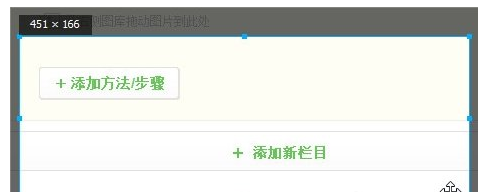
电脑截图电脑图解7
以上就是电脑win7截图图文操作了。